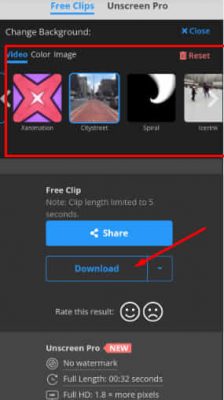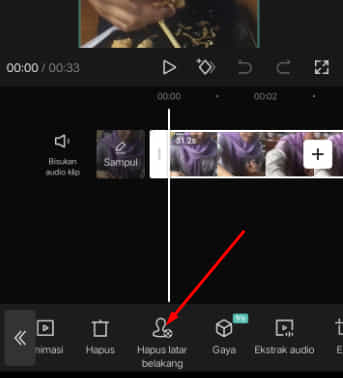Kembali lagi bersama kami yang selalu berbagi kepada Anda. Kali ini, kami membagikan cara mengubah background video.
Membuat video terkadang ada banyak sekali kendalanya, salah satunya background yang kurang sinkron. Nah, sudah terlanjur membuat video lalu bagaimana cara mengganti background tanpa take ulang?
Tidak perlu khawatir, karena kami memberikan 2 cara mengganti background video tanpa green screen. Dapat Anda lakukan melalui handphone sehingga lebih praktis.
Pada tutorial ini kami berbagi cara mengganti background video online dan cara mengganti background video di capcut. Langsung saja simak tutorial berikut ya.
Cara Mengubah Background Video Tanpa Aplikasi
Pertama, cara mengganti background video tanpa aplikasi alias bisa dilakukan secara online.
Ini adalah cara paling simpel, Anda tidak perlu download dan install aplikasi baru yang menambah beban di penyimpanan telepon. Kali ini, Anda bisa melakukannya tanpa aplikasi.
Untuk dapat melakukannya, Anda perlu mengunjungi situs khusus terlebih dahulu, yaitu sebagai berikut:
- Buka web chrome di handphone Anda.
- Lalu ketik unscreen.com di kolom pencarian.
- Setelah itu klik upload clip dan pilih video yang akan Anda hapus backgroundnya.
- Tunggu proses upload hingga 100%.
- Kemudian klik change background yang berada di bawah video yang telah diupload.
- Selanjutnya Anda pilih background pengganti.

- Jika dirasa cukup, klik download dan tunggu proses download hingga selesai,
- Selesai.
Cara Mengubah Background Video dengan Cap Cut
Kedua, cara mengganti background video di capcut.
Capcut adalah aplikasi yang cukup populer yang digunakan untuk mengedit video. Di capcut juga ada menu untuk menghapus background awal loh!
Agar bisa melakukannya, ikuti langkah langkah di bawah ini.
- Download dan install aplikasi capcut melalui playstore.
- Selanjutnya ketuk proyek baru dan pilih video yang akan Anda ganti backgroundnya.
- Kemudian klik tambah dan video akan tampil pada laman edit.
- Lalu Anda klik menu overlay di layar bawah.
- Setelah itu Anda ketuk pada video dan pilih menu hapus latar belakang.

- Selanjutnya ketuk save di pojok kanan atas.
- Selesai.
Kesimpulan
Nah itu lah dua cara mengganti background video secara online dan dengan capcut.
Silakan dicoba sesuai kebutuhan Anda ya.
Terimakasih.